win11无法解压rar文件 Win11上的RAR文件无法打开怎么办
Win11系统在解压RAR文件时出现问题,导致无法打开RAR文件的情况屡见不鲜,对于这种情况,用户可以尝试更新系统、更换解压软件或者检查文件完整性等方法来解决问题。同时也可以考虑在Win11系统下使用其他格式的压缩文件,以避免出现无法解压RAR文件的情况。希望以上建议能够帮助用户顺利解决Win11上RAR文件无法打开的问题。
什么是 RAR 文件?即使没有专门的软件您就无法创建 RAR 文件,您仍然可以使用各种不同的应用程序打开它们。
RAR 是否提供比 ZIP 更好的压缩?RAR 文件比 ZIP 文件提供更好的压缩,根据测试。与 ZIP 相比,这种格式的压缩率提高了 26.53%。
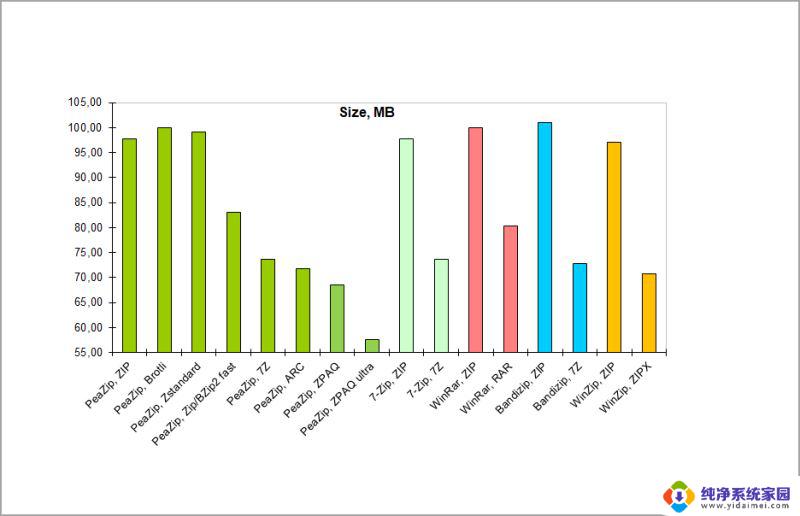
压缩后的文件大小(来源:PeaZip)
关于压缩速度,在创建档案时,RAR 格式比 ZIP 格式更慢。
使用硬盘存储时,RAR 文件的提取速度略低,而在 SSD 上的提取速度更好。
请记住,这些值因您使用的归档软件而异。
如何在 Windows 11上打开 RAR 文件?1.使用第三方软件
1.访问7-Zip 网站并下载 7-Zip。
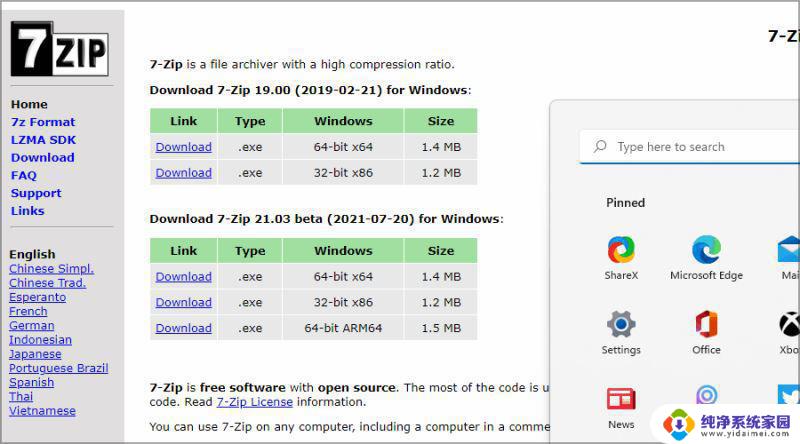
2.运行安装文件并安装 7-Zip 软件。
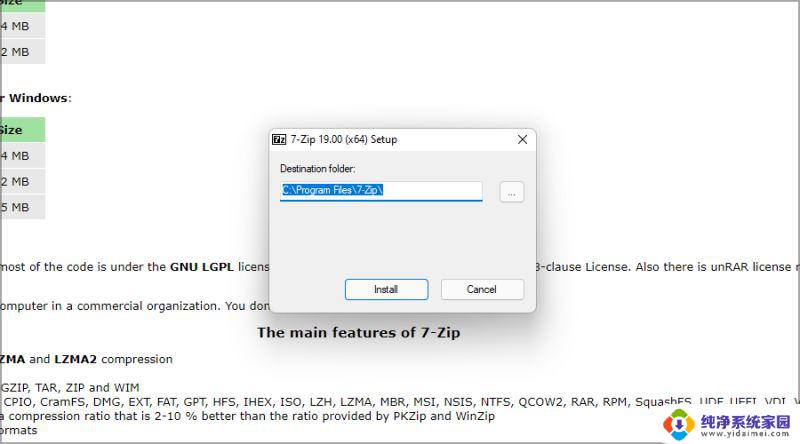
3.现在单击任务栏中的搜索图标。

4.输入7-Zip并从结果列表中选择7-Zip。
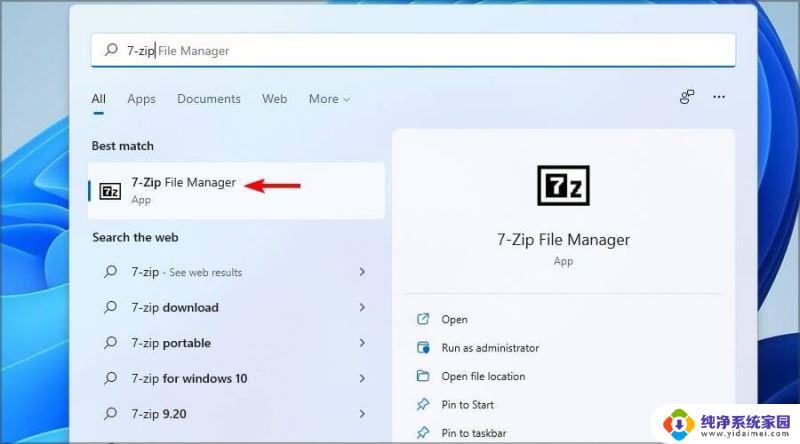
5.当7-Zip打开时,找到您的 RAR 文件。找到文件后,双击它以将其打开。
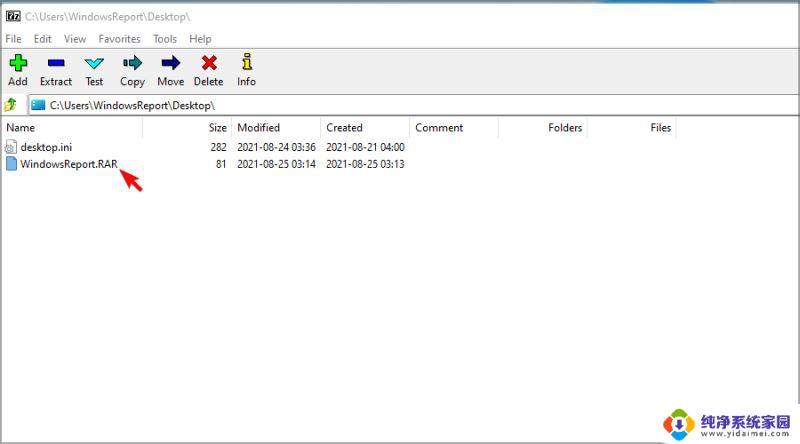
6.现在您应该看到 RAR 文件的内容。
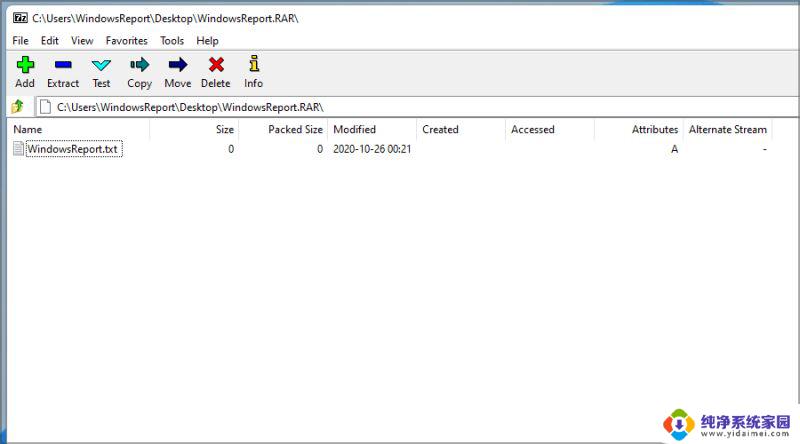
7.现在您可以双击文件打开它们,或拖放以提取它们。
这种方法可能不是最方便的,但幸运的是,您可以通过执行以下操作直接
打开 RAR 文件:
1.找到您的 RAR 文件。
2.右键单击它并选择
Show more options。
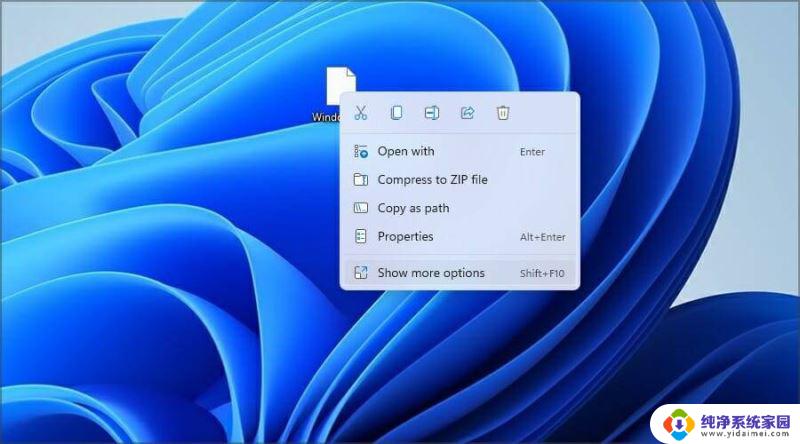
3.现在展开7-Zip部分并选择Open archive选项。
以上就是Win11无法解压RAR文件的全部内容,请参考以上步骤进行操作,希望对大家有所帮助。
win11无法解压rar文件 Win11上的RAR文件无法打开怎么办相关教程
- win11打开rar压缩文件闪退 Win10打开RAR文件闪退怎么解决
- win11怎么解压 rar文件 rar文件解压工具
- win11解压 rar 文件 电脑rar解压教程
- win11解压包格式 win11怎么解压rar文件
- win11系统中rar闪退 Win10打开RAR文件闪退怎么办
- win11怎么解压 rar 电脑rar格式怎么解压
- win11怎么解压rar格式 电脑rar解压失败怎么处理
- win11 pdf不能复制文字 Win11无法打开PDF文件的解决办法
- win11找不到文件怎么卸载 Win11无法卸载软件找不到文件怎么办
- win11文件删了软件卸载不了 win11找不到文件无法卸载怎么办
- win11如何关闭协议版本6 ( tcp/ipv6 ) IPv6如何关闭
- win11实时防护自动开启 Win11实时保护老是自动开启的处理方式
- win11如何设置网页为默认主页 电脑浏览器主页设置教程
- win11一个屏幕分四个屏幕怎么办 笔记本如何分屏设置
- win11删除本地账户登录密码 Windows11删除账户密码步骤
- win11任务栏上图标大小 win11任务栏图标大小调整方法